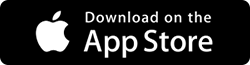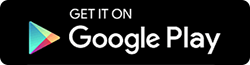Semplici modi per trasferire file da Mac a Mac
Pubblicato: 2020-03-17La condivisione dei file è necessaria ogni volta che cambiamo il nostro Mac. Esistono diversi modi per trasferire i file in modo semplice e rapido. Abbiamo elencato alcuni semplici metodi con cui puoi trasferire file dal tuo vecchio Mac al tuo nuovo Mac.
Puoi anche utilizzare questi metodi per trasferire file su altri Mac a casa tua.
Impariamo a conoscere questi metodi che ti aiuteranno a trasferire facilmente file da Mac a Mac.
Trasferisci file da Mac a Mac:
1. Servizi in linea
Gli archivi cloud possono essere utilizzati per trasferire file da un Mac all'altro. Esistono diversi servizi che ti aiuteranno a trasferire i dati da un computer all'altro. I fornitori di servizi cloud ti permetteranno di caricare i tuoi dati sui loro server protetti e potrai accedere ai dati caricati da qualsiasi parte del mondo utilizzando un Mac connesso a Internet. I servizi cloud sono utilizzati da molte persone per trasferire i file da un dispositivo all'altro, questi servizi possono essere utilizzati anche per condividere file con altre persone.
Esistono diversi tipi di servizi cloud disponibili su Internet come Google Drive, One Drive, iCloud e Right Backup . Questi fornitori di servizi sono al sicuro e ci si può fidare dei nostri dati. Puoi anche utilizzare questi servizi per trasferire dati da più dispositivi.
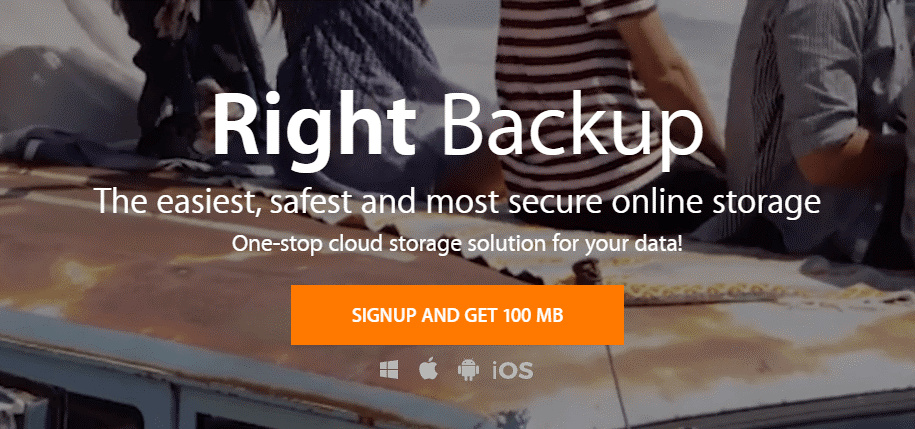
Fai clic qui per scaricare il backup corretto per il tuo sistema
Vantaggi dell'utilizzo del cloud storage
- Accedi ai dati da qualsiasi parte del mondo su più computer.
- È possibile accedere ai file più volte e in qualsiasi momento.
- I file possono essere scaricati da qualsiasi dispositivo dotato di browser o applicazione del provider di servizi.
Alcuni svantaggi dell'utilizzo del cloud storage
- Può essere costoso.
- Necessita di una connessione internet continua.
Leggi anche: Come condividere la password Wi-Fi da iPhone a Mac
2. Trasferisci file da Mac a Mac utilizzando le unità fisiche:
Le unità esterne si dimostrano le più facili per trasferire file da un Mac a un altro Mac. Ci sono molte opzioni sul mercato come pen drive, SSD e dischi rigidi portatili. A seconda della dimensione dei file che desideri trasferire, puoi acquistare qualsiasi memoria esterna. Gli archivi esterni sono disponibili in diverse dimensioni e il loro prezzo dipende dalle dimensioni del disco.
Questi dispositivi possono essere collegati direttamente al Mac del mittente, una volta connesso puoi trasferire tutti i file sull'unità esterna e una volta completato il trasferimento puoi collegare l'unità a un altro Mac e trasferire lì tutti i file.
Queste unità possono essere utilizzate su dispositivi Mac, Windows e Android. Quindi, puoi anche trasferire i dati tra questi dispositivi. Gli archivi esterni sono disponibili anche in opzione wireless, quindi non è necessario collegare fisicamente le unità al Mac.
Vantaggi dell'utilizzo di un'unità esterna
- Facile da usare.
- Disponibile in diverse dimensioni.
- Fattore di portabilità lì dentro.
Svantaggi dell'utilizzo di un'unità esterna
- Può essere danneggiato.
Leggi di più: Come trasferire file di grandi dimensioni dal vecchio PC a un nuovo PC
3. Trasferisci file da Mac a Mac utilizzando Condivisione file
Mac OS è dotato di un proprio sistema di condivisione dei file. Questa opzione di condivisione file ti consentirà di trasferire file direttamente da Mac a Mac. Questo sistema di condivisione file utilizza SMB che fornisce metodi efficienti per trasferire file sulla stessa rete.
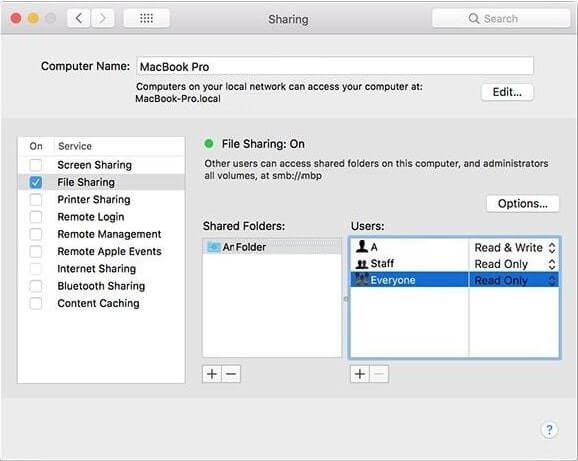
Per utilizzare l'opzione di condivisione dei file sul tuo Mac devi abilitarla.

1. Apri Preferenze di Sistema> Condivisione.
2. In condivisione, spunta l'opzione Condivisione file.
3. Ora sotto l'opzione Cartelle condivise seleziona la cartella che desideri condividere.
4. Ora sotto Utenti concedi il permesso di lettura e scrittura.
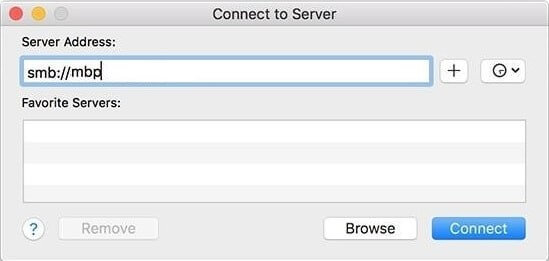
5. Ora vai sull'altro dispositivo su cui vuoi trasferire i file.
6. Una volta terminato il ricevitore, aprire Connetti al server e digitare l'indirizzo del server del mittente e fare clic su Connetti.
7. Ora seleziona la cartella condivisa e inserisci le credenziali del Mac del mittente.
Nota: per una migliore velocità, collegare due Mac utilizzando i cavi.
Vantaggi dell'utilizzo di un sistema di condivisione file per trasferire file da Mac a Mac
- Alta velocità di trasferimento.
- I diritti individuali possono essere concessi a utenti diversi.
Svantaggi dell'utilizzo di un sistema di condivisione file per trasferire file da Mac a Mac.
- I dispositivi dovrebbero essere sulla stessa rete.
Deve leggere: come risolvere i problemi più comuni di MacOS Catalina
4. Trasferisci file da Mac a Mac utilizzando la porta Thunderbolt:
La porta Thunderbolt si rivela uno dei metodi più veloci per trasferire file su un altro Mac. I Mac sono dotati di porte Thunderbolt che possono essere utilizzate per la condivisione di file.
Modalità disco di destinazione o ponte Thunderbolt
La modalità disco di destinazione ti consente di accedere all'intero disco rigido di un altro Mac.
1. Collega entrambi i Mac usando il cavo Thunderbolt.
2. Ora sui mittenti Mac vai su Preferenze di sistema> Disco di avvio e fai clic su Modalità disco di destinazione.

3. L'altro tuo Mac sarà visibile sotto i dispositivi nel Finder.
Puoi anche utilizzare Thunderbolt Bridge per trasferire i file da Mac a Mac. Thunderbolt Bridge dovrebbe essere abilitato su entrambi i Mac.
1. Per abilitare il bridge, vai su Preferenze di Sistema> Rete>
2. Ora fai clic su +
3. E seleziona Thunderbolt Bridge
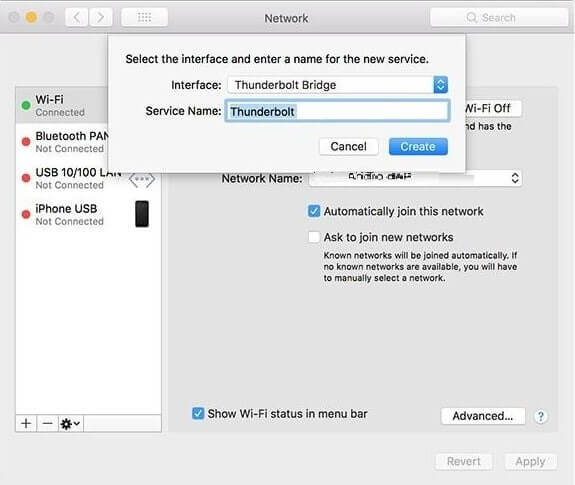
Ora cambia Non connesso all'IP autoassegnato e copia l'indirizzo IP.
Devi usare questo indirizzo IP per connetterti a un altro Mac. Ora apri Condivisione file e inserisci l'indirizzo IP e fai clic su Connetti.
Vantaggi del trasferimento di file da Mac a Mac utilizzando la porta Thunderbolt
- La velocità di trasferimento è la più veloce.
- Può trasferire facilmente file di grandi dimensioni.
Svantaggi del trasferimento di file da Mac a Mac utilizzando la porta Thunderbolt
- Entrambi i Mac dovrebbero essere molto vicini l'uno all'altro.
- I nuovi Mac sono dotati solo di una porta USB di tipo C, quindi dovrai procurarti un adattatore.
Dai un'occhiata: il miglior browser Web per Mac
5. Trasferisci file da Mac a Mac utilizzando AirDrop
Airdrop fornisce anche il modo più semplice per trasferire file da un Mac all'altro. Devi solo connettere due Mac allo stesso Wi-Fi.
Devi solo aprire Airdrop su entrambi i Mac e trascinare i file sull'icona di un altro Mac. Puoi farlo per più dispositivi.
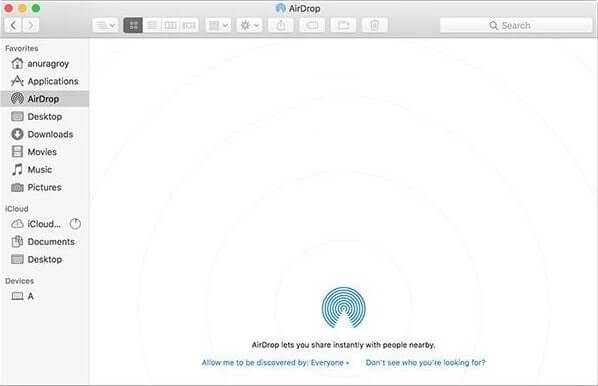
vantaggi:
- Semplice in quanto devi solo connettere due sistemi Mac tramite Wi-Fi.
- Facile e diretto.
Contro:
- I computer devono essere collegati a reti Wi-Fi.
Leggi anche: Come condividere file utilizzando AirDrop da Mac a iPhone?
Verdetto:
In base alla tua comodità e alla dimensione dei file che desideri trasferire, puoi scegliere uno qualsiasi dei metodi di trasferimento dei file dall'alto. I driver esterni possono essere utilizzati anche per il backup dei dati oltre al trasferimento dei dati. Se entrambi i Mac sono posizionati insieme, puoi utilizzare i cavi Thunderbolt per trasferire i dati.